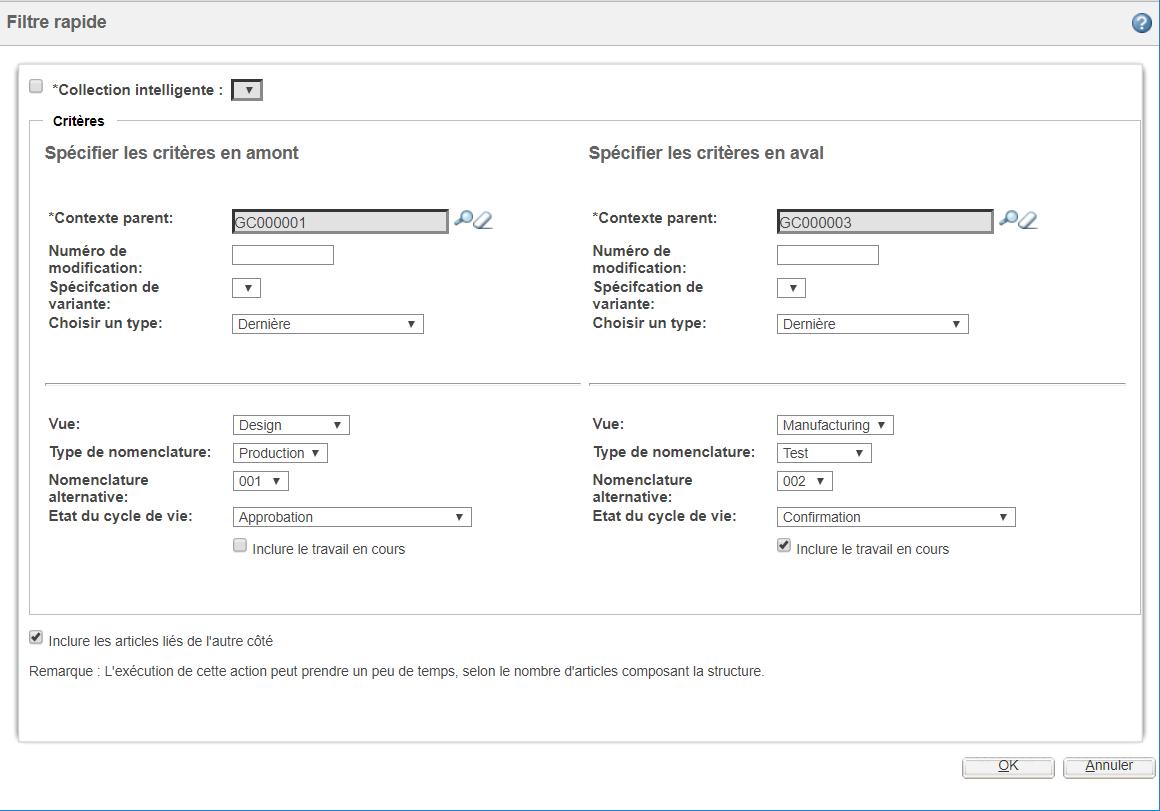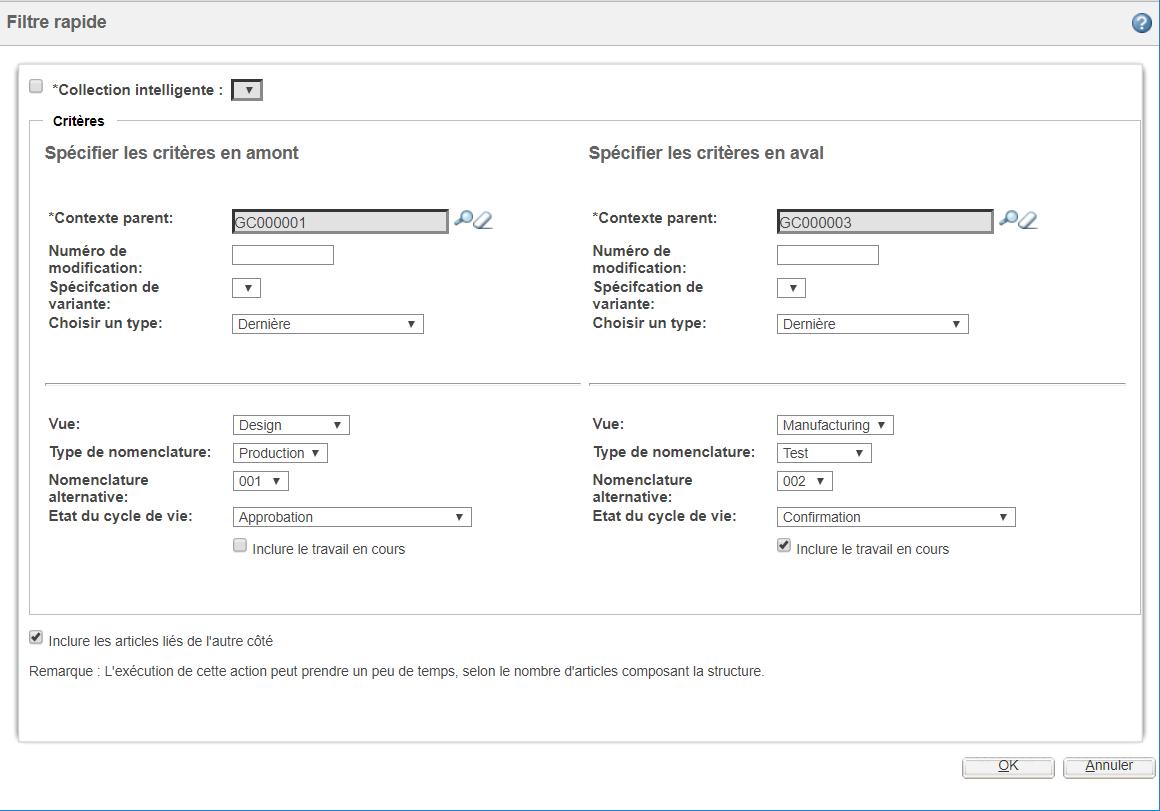Ouverture d'articles recherchés dans le Transformateur de nomenclature
Vous pouvez ouvrir des articles dans le Transformateur de nomenclature directement à partir du tableau des résultats de la recherche. Vous souhaiterez peut-être travailler sur une structure ajustée au lieu de la structure complète. Utilisez l'action Ouvrir dans le Transformateur de nomenclature avec contexte pour travailler sur des sous-assemblages et des composants d'une configuration produit connue, qui sont destinés à un sous-système du produit.
Tout d'abord, utilisez la recherche Windchill pour effectuer des requêtes de recherche détaillées. Ensuite, dans la page de résultats de la recherche, sélectionnez les articles sur lesquels vous souhaitez travailler et ouvrez-les dans le Transformateur de nomenclature. Lorsque vous ouvrez l'article dans le Transformateur de nomenclature, seuls la version de l'article sélectionné, son article parent, ses articles enfants et le noeud racine apparaissent. La structure ajustée qui s'ouvre dans le Transformateur de nomenclature est un sous-ensemble d'articles sélectionnés.
1. Ouvrez le navigateur et sélectionnez l'onglet Rechercher.
2. Dans le champ Mot-clé, entrez la chaîne de recherche.
3. Cliquez sur Rechercher. Le tableau Résultats de la recherche affiche tous les objets renvoyés par votre recherche.
4. Activez les cases à cocher en regard des articles que vous souhaitez ouvrir dans le Transformateur de nomenclature.
5. Cliquez sur > > . La boîte de dialogue Filtre rapide s'ouvre.
| Vous pouvez également cliquer avec le bouton droit sur les articles sélectionnés, puis cliquer sur Ouvrir dans le Transformateur de nomenclature avec contexte. |
6. Renseignez les attributs requis et spécifiez le Contexte parent dans la section en amont et en aval à l'aide du sélecteur. Sinon, cochez la case Collection intelligente et sélectionnez une collection intelligente dans la liste. En fonction de la sélection, une structure ajustée s'ouvre dans le Transformateur de nomenclature.
8. Cliquez sur OK. La boîte de dialogue Filtre rapide se ferme, et les articles s'ouvrent dans le Transformateur de nomenclature dans le contexte sélectionné.
Rubriques connexes